怎么用WPS清除Word文档格式
WPS是一款功能强大的办公软件,支持多种文件类型,有些用户想知道怎么用WPS清除Word文档格式,接下来小编就给大家介绍一下具体的操作步骤。
具体如下:
1. 首先第一步打开电脑中的Word文档,根据下图所示,选中相关文字。
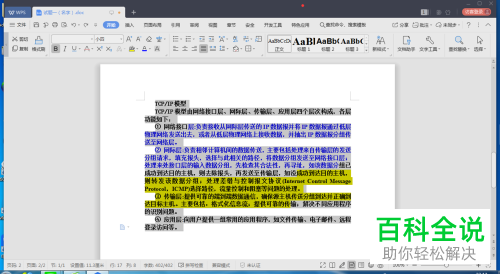
2. 第二步根据下图箭头所指,先点击顶部【开始】选项,接着找到并点击【清除格式】图标。
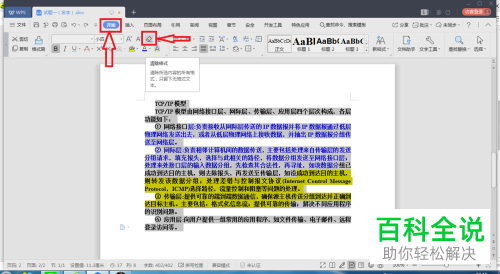
3. 最后重新查看文档,根据下图所示,已成功清除格式。
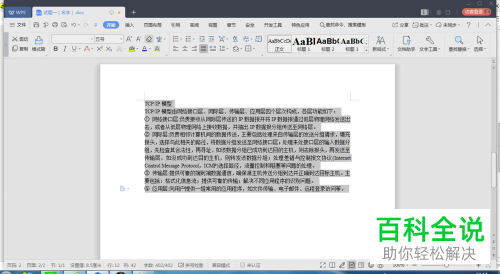
方法/步骤2
1. 首先第一步打开电脑中的Word文档,根据下图所示,选中相关文字。
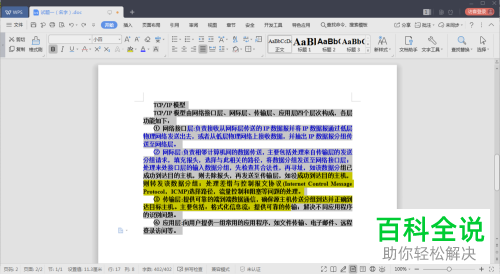
2. 第二步根据下图箭头所指,先点击顶部【开始】选项,接着找到并点击【新样式】后的【三角】图标。
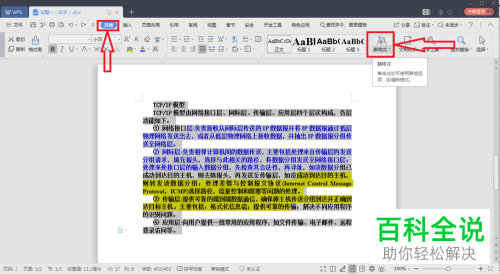
3. 第三步在弹出的下拉列表中,根据下图箭头所指,点击【清除格式】选项。
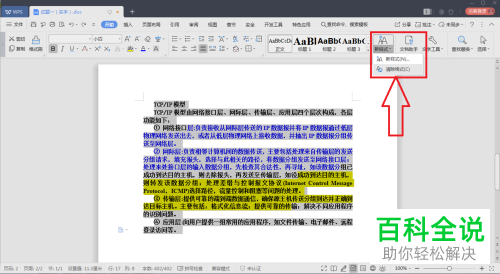
4. 最后重新查看文档,根据下图所示,已成功清除格式。
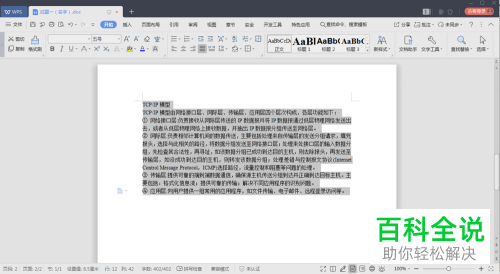
方法/步骤3
1. 首先第一步打开电脑中的Word文档,根据下图所示,选中相关文字。
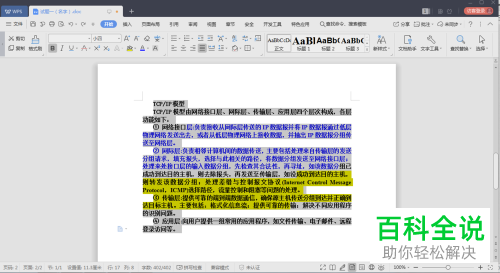
2. 第二步单击鼠标右键,在弹出的菜单栏中根据下图箭头所指,点击【复制、剪切】。
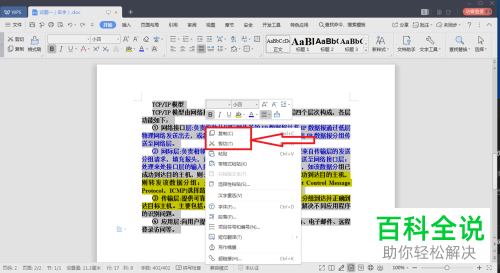
3. 第三步先将光标移动到页面空白处,接着单击鼠标右键,在弹出的菜单栏中根据下图箭头所指,点击【选择性粘贴】选项。
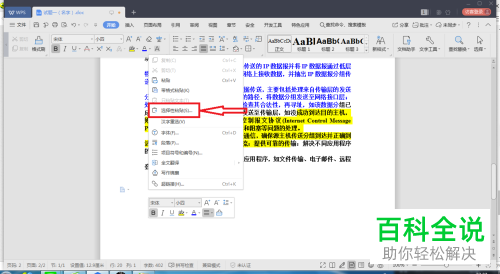
4. 第四步在弹出的窗口中,根据下图箭头所指,先点击【无格式文本】,接着点击【确定】选项。
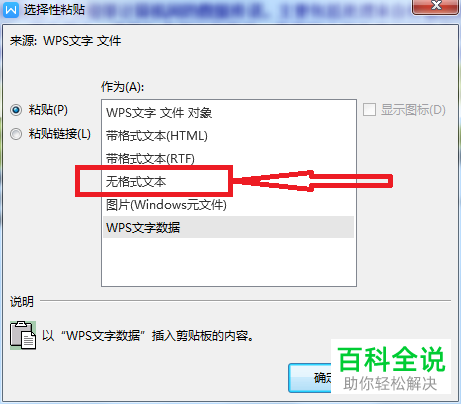
5. 最后重新查看文档,根据下图所示,已成功清除格式。
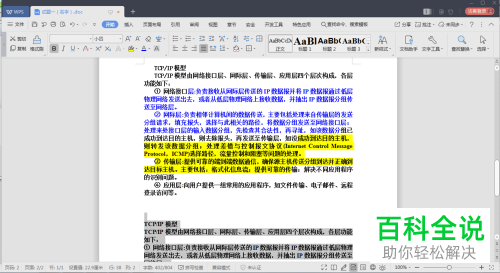
方法/步骤4
1. 首先第一步新建并打开Word文档,根据下图所示,在页面中输入任意内容。
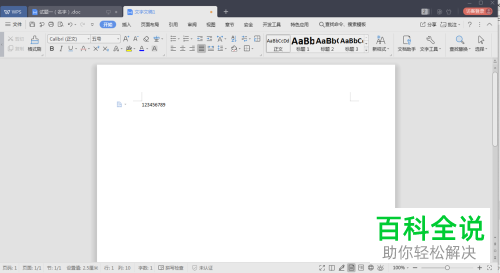
2. 第二步先选中文本,接着根据下图箭头所指,找到并点击【格式刷】图标。
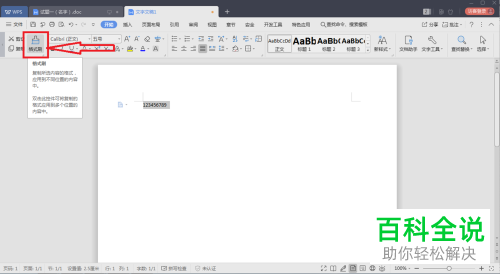
3. 第三步切换到需要清除格式的Word文档,根据下图箭头所指,同样点击【格式刷】图标。
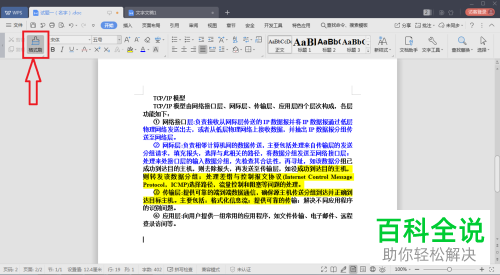
4. 最后重新查看文档,根据下图所示,已成功清除格式。
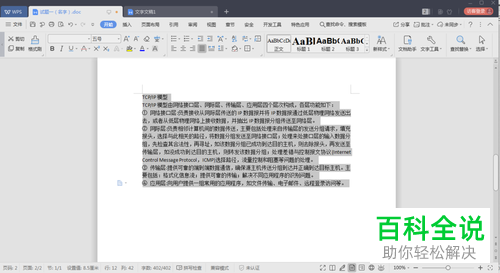
以上就是怎么用WPS清除Word文档格式的方法。
赞 (0)

